CentOS7.9安装Mysql5.7-m14
简介
本文介绍了Linux CentOS系统下Mysql5.7-m14的下载和安装方法
环境?
CentOS Linux release 7.9.2009 (Core)
mysql ?Ver 14.14 Distrib 5.7.4-m14, for Linux (x86_64) using ?EditLine wrapper
正文
一、去官网下载mysql 5.7.4-m14
官网下载链接:
https://dev.mysql.com/downloads/
?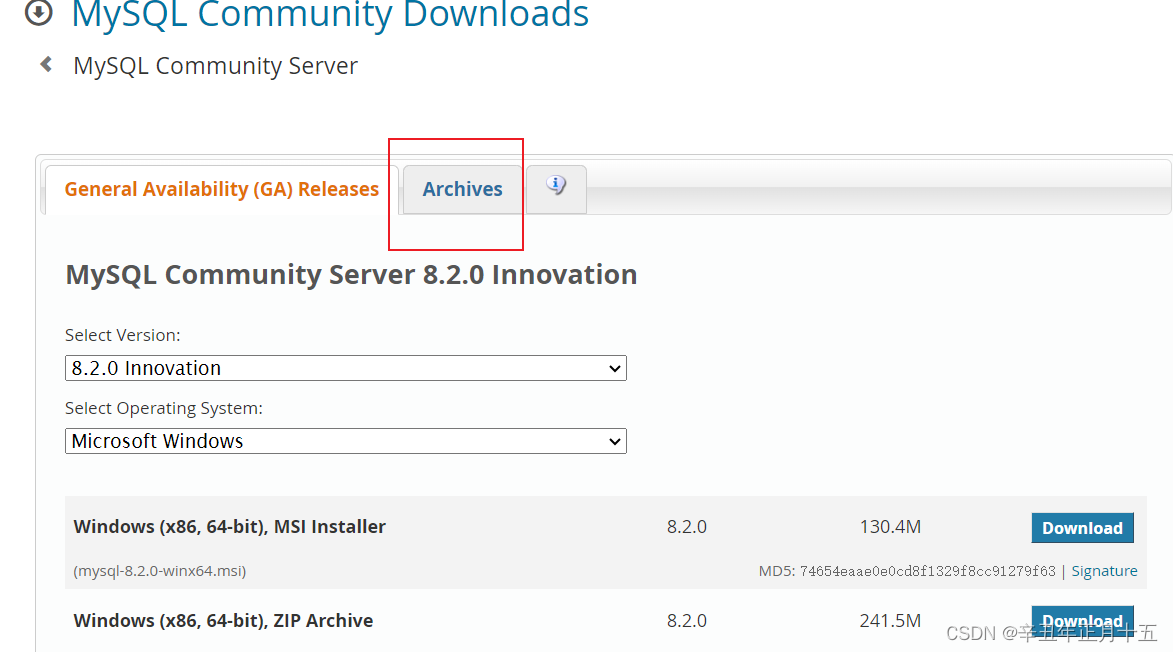

下载完成后上传到服务器?
二、安装Mysql
1、首先解压刚刚上传的mysql 5.7-m14
tar -xvf MySQL-5.7.4-m14-0.2.m14.el7.x86_64.rpm-bundle.tar?这是解压后的目录
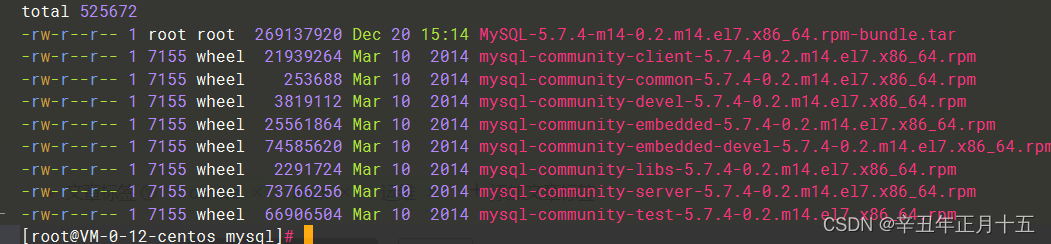
?2、开始安装
rpm -ivh mysql-community-common-5.7.4-0.2.m14.el7.x86_64.rpm
rpm -ivh mysql-community-libs-5.7.4-0.2.m14.el7.x86_64.rpm
rpm -ivh mysql-community-client-5.7.4-0.2.m14.el7.x86_64.rpm
rpm -ivh mysql-community-server-5.7.4-0.2.m14.el7.x86_64.rpm注:我在执行 “?rpm -ivh mysql-community-server-5.7.4-0.2.m14.el7.x86_64.rpm ” 时报了错
 ?解决方案参考了这篇博文:https://www.cnblogs.com/yorge/p/13266976.html
?解决方案参考了这篇博文:https://www.cnblogs.com/yorge/p/13266976.html
2.1、安装perlDBI,运行:
yum install perl-DBI2.2、安装perl的依赖,运行:
yum install -y perl-Module-Install.noarch中间遇到 “?Is this ok [y/d/N]: ” 全部输入 ' y '
此时重新执行
rpm -ivh mysql-community-server-5.7.4-0.2.m14.el7.x86_64.rpm即可正常执行。

3、查看安装是否成功
mysqladmin --version
CentOS中操作软件的命令
#启动
systemctl start mysqld
#关闭
systemctl stop mysqld
#重启
systemctl restart mysqld
#查看状态
systemctl status mysqld
可以看见启动成功(running)
查看服务是否自动启动(是:enabled | 否:disabled)
systemctl list-unit-files|grep mysqld.service设置开机启动:如不是enabled可以运行如下命令设置自启动
systemctl enable mysqld重新加载服务配置
systemctl daemon-reload如果希望不进行自启动,运行如下命令设置
systemctl disable mysqld说明:我看别的博客说安装完成会有临时密码写在 “ /var/log/mysqld.log ”路径下,使用下面的命令可以查看
grep 'temporary password' /var/log/mysqld.log但我安装成功之后并没有在该文件下发现密码,所以我使用了以下方式免密登录
/etc/my.cnf #windows是my.ini在my.cnf文件中加入以下代码再重新执行 "mysql -u root" enter即可登录成功
skip-grant-tables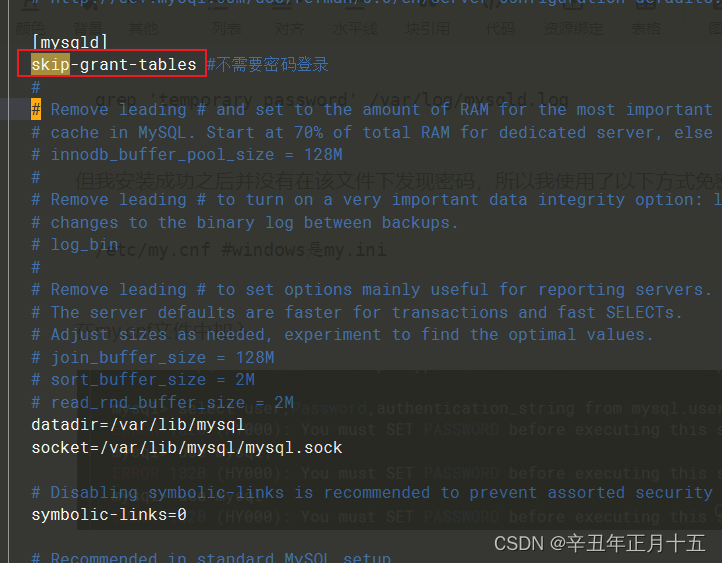
设置完需要重新启动mysql
systemctl restart mysqld登录成功后设置新的登录密码
update mysql.user set Password=password('你的密码') where user='root';注:不同的mysql版本可能更新的字段不一样,有的可能是?“ authentication_string ” 字段
update mysql.user set authentication_string=password('你的密码') where user='root';?设置好密码后需将 “ my.cnf ” 文件中刚刚加入的免密登录注释掉(每次更新my.cnf都需要重新启动mysql)
登录上去之后操作数据库时发现依然报错
ERROR 1820 (HY000): You must SET PASSWORD before executing this statement
 ?解决方法:
?解决方法:
set PASSWORD=password('你的密码');?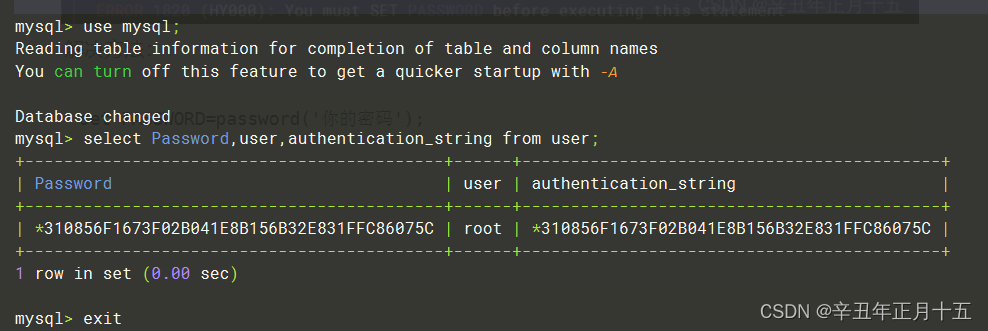
成功?
参考博客:https://blog.csdn.net/Lance_welcome/article/details/107314575?
本文来自互联网用户投稿,该文观点仅代表作者本人,不代表本站立场。本站仅提供信息存储空间服务,不拥有所有权,不承担相关法律责任。 如若内容造成侵权/违法违规/事实不符,请联系我的编程经验分享网邮箱:chenni525@qq.com进行投诉反馈,一经查实,立即删除!
- Python教程
- 深入理解 MySQL 中的 HAVING 关键字和聚合函数
- Qt之QChar编码(1)
- MyBatis入门基础篇
- 用Python脚本实现FFmpeg批量转换
- 如何在simulink中怎么获取足端轨迹代码解释?
- 解析七星拼团:企业困局破镜小妙招
- 安卓入门手册
- DevExpress WinForms导航控件 - 交付更时尚、体验更好的业务应用(一)
- 现代密码学 考点汇总(上)
- 云解析迁移【腾讯云到阿里云】
- 【Docker离线安装与注册服务】
- GIS融合之路(五)番外-山海鲸的体积云又又又升级了
- 解决 “/bin/bash^M: bad interpreter: No such file or directory”
- 建站指南,如何将拥有的域名自定义链接到Shopify